Rainbow Spring Hour

Tutorial original aquí
Gracias Titoune por dejarme traducir tus tutoriales
Merci Titoune de m'avoir autorisé à traduire tes tutoriels
Tanto el tutorial como su traducción se registran regularmente en twi
Para su realización nos hará falta:
Material
Filtros
Simple / Left Right Wrap
Puedes encontrar estos filtros aqui
Abrir los tubes, y elementos en el Psp. Duplicarlos (Shift+D) y cerrar los originales
Tube usado "e259ba4407aeee63c6969ac4b1108941" de....
Los elementos de scrap usados son una creación de "MizTeeques Digital Designs"
Scrap Completo "Miz_Rainbow"
Si quieres puedes ayudarte de la regla para situarte en la realización del tutorial
Marcador (Arrastra con el raton)

*** Nota ***
Este tutorial ha sido realizado en el sistema operativo Windows 7 (Seven)
La mayor parte de los filtros usados están importados en los Filtros Unlimited 2.
Si trabajas este tutorial con los filtros no importados, es posible que los efectos queden muy diferentes
El tutorial ha sido creado con la versión X7 del Psp. Si usas versiones anteriores (a la X)
puede ser que el resultado difiera
1. Abrir una nueva imagen transparente de 750 x 600 pixeles
Selecciones_ Seleccionar todo
2. Activar la imagen pastel-wallpaper-22
Edición_ Copiar
Edición_ Pegar en la selección
Selecciones_ Anular selección
3. Activar la herramienta de selección_ Rectángulo_ Personalizada

4. Capas_ Nueva capa de trama
Activar el elemento Miz_Rainbow_element 20
Edición_ Copiar
Edición_ Pegar en la selección
Selecciones_ Anular selección
Colocar en la parte inferior de la imagen
Ver efecto final
5. Activar el elemento Miz_Rainbow_element 16
Edición_ Copiar
Edición_ Pegar como nueva capa
No lo muevas
6. Activar la varita mágica_ Clic en el centro
Selecciones_ Modificar_ Expandir_ 3 pixels
Capas_ Nueva capa de trama
Capas_ Organizar_ Enviar abajo
7. Activar la imagen 33bb84edb0df89d042c45ad87911871e
Edición_ Copiar
Edición_ Pegar en la selección
Selecciones_ Anular selección
8. Activar el elemento Miz_Rainbow_element 2516
Edición_ Copiar
Edición_ Pegar como nueva capa
Colocar como se indica
Ver efecto final
9. Efectos_ Efectos 3D_ Sombra
3, -3, 30, 3 Color #9ea7fe
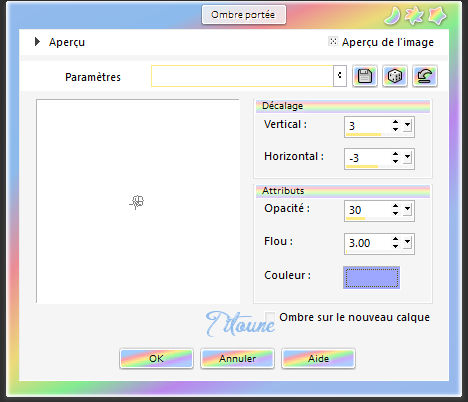
10. Activar el elemento Miz_Rainbow_Wordart
Edición_ Copiar
Edición_ Pegar como nueva capa
Colocar como se indica
Ver efecto final
Efectos_ Efectos 3D_ Sombra
Mismos valores que la vez anterior
11. Regresar a la capa del marco
Efectos_ Efectos 3D_ Sombra
3, -3, 30, 3 Color# #9ea7fe
Repetir la sombra V. -3 & H. 3
12. Activar el elemento Miz_Rainbow_element 20
Edición_ Copiar
Edición_ Pegar como nueva capa
Efectos_ Complementos_ Simple / Left Right wrap
Colocar en la parte inferior de la imagen
Ver efecto final
Efectos_ Efectos 3D_ Sombra
3, -3, 30, 3 Color #9ea7fe
13. Activar el elemento Miz_Rainbow_element 26
Edición_ Copiar
Edición_ Pegar como nueva capa
Colocar en la parte superior del marco
Ver efecto final
Efectos_ Efectos 3D_ Sombra
Mismos valores que la vez anterior
14. Activar el elemento Miz_Rainbow_element 12
Edición_ Copiar
Edición_ Pegar como nueva capa
Colocar en la parte superior del marco
Ver efecto final
Efectos_ Efectos 3D_ Sombra
Mismos valores que la vez anterior
15. Activar el elemento Miz_Rainbow_element 15
Edición_ Copiar
Edición_ Pegar como nueva capa
Colocar en la parte superior derecha del marco
Ver efecto final
Efectos_ Efectos 3D_ Sombra
Mismos valores que la vez anterior
16. Activar uno a uno
Los elementos: Miz_Rainbow_element 22, Miz_Rainbow_element 23, Miz_Rainbow_element 24
Edición_ Copiar
Edición_ Pegar como nueva capa
Colocar en la parte derecha del marco
Ver efecto final
Sobre cada uno de ellos
Efectos_ Efectos 3D_ Sombra
Mismos valores que la vez anterior
17. Activar el elemento Miz_Rainbow_element 27
Edición_ Copiar
Edición_ Pegar como nueva capa
Colocar en la parte inferior derecha del marco
Ver efecto final
Efectos_ Efectos 3D_ Sombra
Mismos valores que la vez anterior
18. Activar el elemento Miz_Rainbow_element 28
Edición_ Copiar
Edición_ Pegar como nueva capa
Colocar en la parte inferior del marco
Ver efecto final
Efectos_ Efectos 3D_ Sombra
Mismos valores que la vez anterior
19. Activar el elemento Miz_Rainbow_element 31
Edición_ Copiar
Edición_ Pegar como nueva capa
Colocar en la parte inferior del marco
Ver efecto final
Efectos_ Efectos 3D_ Sombra
Mismos valores que la vez anterior
20. Activar el elemento Miz_Rainbow_element 3
Edición_ Copiar
Edición_ Pegar como nueva capa
Colocar en la parte inferior derecha del marco
Ver efecto final
Efectos_ Efectos 3D_ Sombra
Mismos valores que la vez anterior
21. Activar el elemento Miz_Rainbow_element 2
Edición_ Copiar
Edición_ Pegar como nueva capa
Colocar en la parte inferior derecha del marco
Ver efecto final
Efectos_ Efectos 3D_ Sombra
Mismos valores que la vez anterior
22. Activar el elemento Miz_Rainbow_element 19
Edición_ Copiar
Edición_ Pegar como nueva capa
Colocar en la parte inferior izquierda del marco
Ver efecto final
Efectos_ Efectos 3D_ Sombra
Mismos valores que la vez anterior
23. Activar el elemento Miz_Rainbow_element 9
Edición_ Copiar
Edición_ Pegar como nueva capa
Colocar en la parte inferior izquierda del marco
Ver efecto final
Efectos_ Efectos 3D_ Sombra
Mismos valores que la vez anterior
24. Activar el elemento Miz_Rainbow_element 19
Edición_ Copiar
Edición_ Pegar como nueva capa
Colocar en la parte inferior izquierda del marco
Ver efecto final
Efectos_ Efectos 3D_ Sombra
Mismos valores que la vez anterior
25. Activar el elemento Miz_Rainbow_element 1
Edición_ Copiar
Edición_ Pegar como nueva capa
Colocar en la parte superior izquierda del marco
Ver efecto final
Efectos_ Efectos 3D_ Sombra
Mismos valores que la vez anterior
26. Activar el elemento Miz_Rainbow_element 29
Edición_ Copiar
Edición_ Pegar como nueva capa
Colocar en la parte superior izquierda del marco
Ver efecto final
Efectos_ Efectos 3D_ Sombra
Mismos valores que la vez anterior
27. Activar el tube de vuestro gusto
Edición_ Copiar
Edición_ Pegar como nueva capa
Colocar como se indica
Efectos_ Efectos 3D_ Sombra
Mismos valores que la vez anterior
28. Situaros en la capa superior en la pila de capas
Capas_ Nueva capa de trama
Selecciones_ Seleccionar todo
29. Activar el elemento Miz_Rainbow_Paper (9)
Edición_ Copiar
Edición_ Pegar en la selección
30. Selecciones_ Modificar_ Contraer_ 3 pixels
Clic Delete en vuestro teclado
Selecciones_ Invertir
31. Efectos_ Efectos Artísticos_ Media Tinta
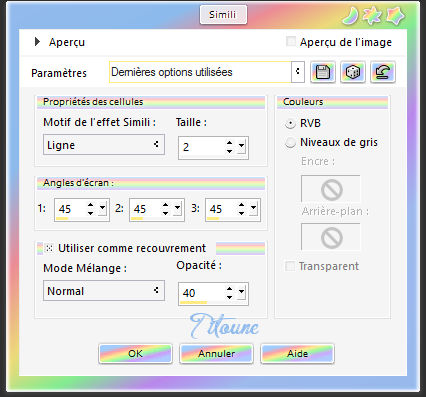
Efectos_ Efectos de Borde_ Realzar
Selecciones_ Anular selección
32. Efectos_ Efectos 3D_ Biselado interior
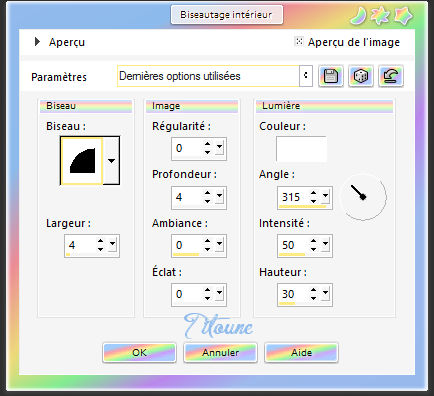
Efectos_ Efectos 3D_ Sombra
3, -3, 30, 3 Color # #9ea7fe
Repetir la sombra V. -3 & H. 3
Capas_ Fusionar visibles
Firmar vuestro trabajo
Capas_ Fusionar visibles
Guardar en formato JPG
Hemos terminado nuestro trabajo
Espero que hayas disfrutado haciéndolo tanto como Titoune creándolo
Si tienes algún problema contacta con Titoune o en el correo de la web
El grupo PSP de Titoune
La Danse des Pinceaux
Titoune
Creado el 16 de Marzo de 2017
